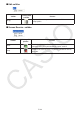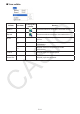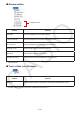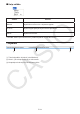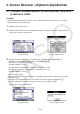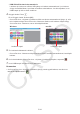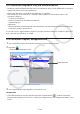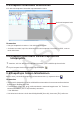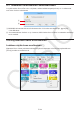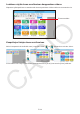User Manual
Table Of Contents
- Käyttöönotto
- Sisältö
- 1. Screen Receiver -ohjelman asentaminen ja asennuksen poistaminen
- 2. Näytön määrittäminen
- 3. Screen Receiver -ohjelman käyttäminen
- 3-1 Yhteyden muodostaminen Screen Receiver -ohjelman ja laskimen välille
- 3-2 Laskimen käyttöön liittyviä huomautuksia
- 3-3 Laskimen näytön kaappaaminen
- 3-4 Kaapatun tietoruudun aktivoiminen
- 3-5 Kaapatun tietoruudun sisällön kopioiminen leikepöydälle
- 3-6 Kaapattujen tietojen tallentaminen
- 3-7 Tiedoston tallentaminen automaattisesti
- 3-8 Näyttökuvan koon muuttaminen
- 3-9 Laskimen kelluvan näytön käyttäminen (vain Windows)
- 3-10 Tulostaminen
- 3-11 Pikakuvakevalikko
- 4. Tool Options -valintaruutu
- 5. Virheviestitaulukko
Fi-16
3-2 Laskimen käyttöön liittyviä huomautuksia
Laskimen näytössä näkyvät piirretyt kuviot ja kohdistimen liikkeet eivät välttämättä toistu täysin •
samanlaisina Screen Receiver -ikkunassa.
Huomautus Windows 8.1, Windows 10, Windows 11 -käyttäjille•
Kun laskimen ja Screen Receiver -ohjelman välinen yhteys on muodostettu, laskin ei tue
seuraavia toimintoja.
Tiedoston poistaminen -
Kansion luominen tai nimeäminen uudelleen -
Varmuuskopiointi -
Optimointi -
Nollaustoiminnot (lisäominaisuudet, tallennusmuisti, lisäominaisuudet ja tallennus, päämuisti -
ja tallennus, alustus, kielitiedosto)
Screen Receiver ei näytä laskimen näyttöä, kun laskin tallentaa tiedostoa. Laskimen näyttö tulee
esiin, kun tiedoston tallennus on valmis.
3-3 Laskimen näytön kaappaaminen
1. Avaa kaapattava näyttö suorittamalla laskimessa seuraavat toimenpiteet.
2. Napsauta .
Esiin tulevat kaapattavat tiedot.•
3. Jos haluat kaapata muita näyttöjä, toista vaiheet 1 ja 2.
Huomautus
Voit lisätä kaapattujen tietojen ympärille kehykset napsauttamalla • . Jokainen napsautus
lisää tietoihin kehykset tai poistaa ne. Lisätietoja on kappaleessa ”4-2 Kaappausasetukset” (sivu
Fi-24).
Kaapatut tiedot